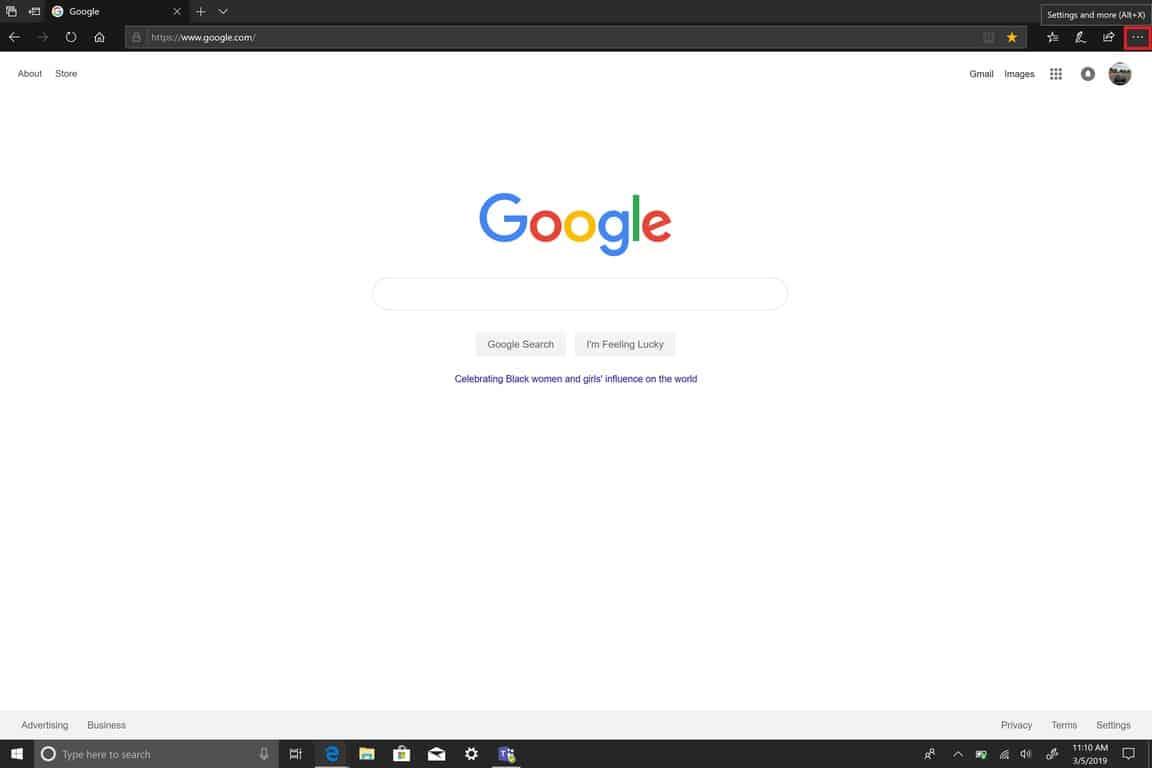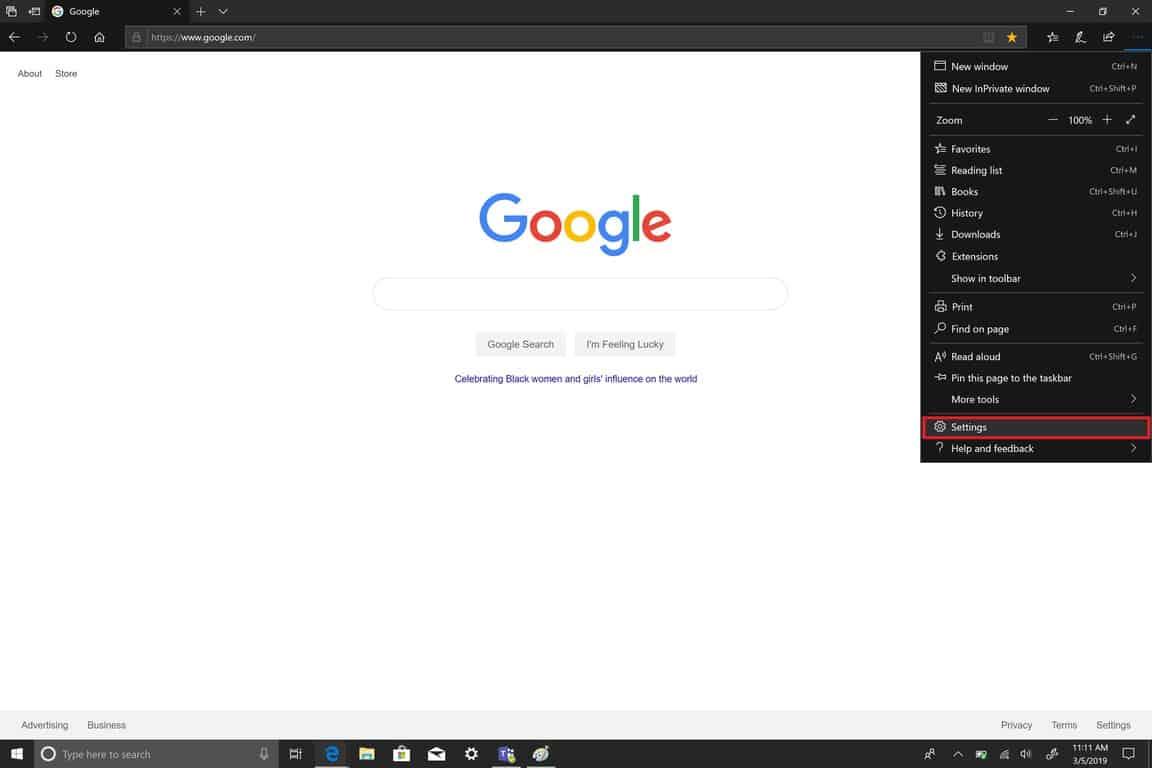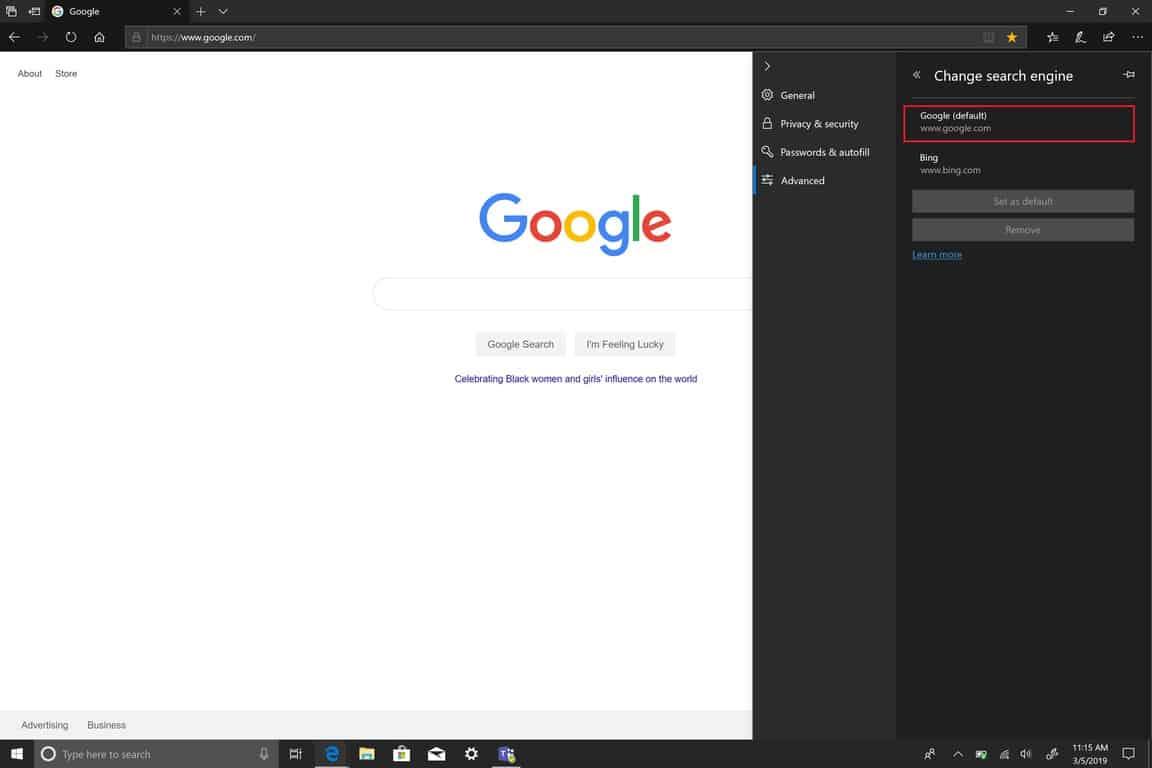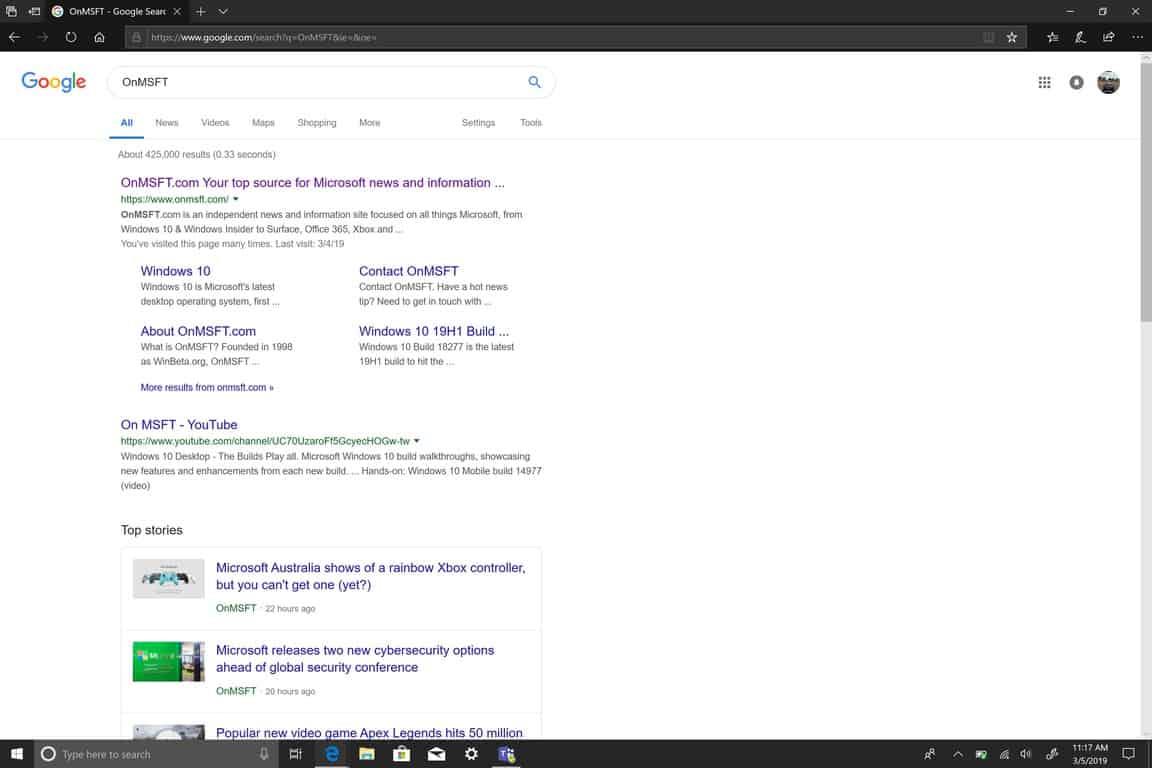Das Ändern Ihrer Standardsuchmaschine in Microsoft Edge war früher ziemlich einfach. Jetzt sind ein paar Schritte mehr erforderlich, als erforderlich sein sollten. Microsoft Edge scheint nicht mehr der Browser zu sein, den wir einst kannten, wenn die neuesten Lecks die Wahrheit enthalten. Standardmäßig verwendet Edge Bing als Suchmaschine. Microsoft behauptet, dass Edge durch die Verwendung von Bing „ein verbessertes Sucherlebnis bietet, einschließlich direkter Links zu Windows 10-Apps, relevanteren Vorschlägen von Cortana und sofortigen Antworten auf Fragen zu Windows 10“. Obwohl das alles gut klingt, bevorzuge ich die Verwendung von Google für die Suche.
Hier sind die fünf Schritte, die Sie befolgen müssen, um die Standardsuchmaschine in Microsoft Edge zu ändern.
- Öffnen Sie eine neue Microsoft Edge-Registerkarte.
- Rufen Sie die Startseite Ihrer bevorzugten Suchmaschine auf.
- Gehen Sie zum Hamburger-Menü in der oberen rechten Ecke von Edge oder verwenden Sie den Tastaturbefehl Alt + X um zum Einstellungsmenü zu gelangen.
- Gehen Sie zu Erweitert, scrollen Sie zum Ende des Menüs zur Adressleistensuche und wählen Sie Suchanbieter ändern.
- Wählen Sie den Suchanbieter aus der Liste aus, den Sie als Ihre Standardsuchmaschine verwenden möchten.
Wenn Sie sich verlaufen, finden Sie in der Galerie unten eine Referenz.
Wenn Sie Microsoft Edge geöffnet haben, müssen Sie jetzt nicht mehr zur Startseite der Suchmaschine gehen, um nach etwas zu suchen. Stattdessen können Sie über die Microsoft Edge-Adressleiste für die Suche eingeben, wonach Sie suchen. Ich benutze es, um über alles auf dem Laufenden zu bleiben WindoQ.
Microsoft stellt fest, dass „jede Website, die OpenSearch-Technologie verwendet, als Standardsuchmaschine verwendet werden kann“. Neben den herkömmlichen Websuchmaschinen können Sie Ihre Standard-Websuchmaschine auch auf andere Websites ändern. Ob Sie es glauben oder nicht, Wikipedia und Twitter verwenden OpenSearch, und Sie können auch beide Websites als Ihre Standardsuchmaschine in Microsoft Edge festlegen.
FAQ
Wie ändere ich die von Windows verwendeten Standardprogramme?
Um alle von Windows verwendeten Standardprogramme nach ihrem zugehörigen Dateityp zu ändern, drücken Sie die Option Standard-Apps nach Dateityp auswählen im Menü Standard-Apps. Alternativ drücken Sie Standard-Apps nach Protokoll auswählen, um beispielsweise die Zuordnungen für Web-URLs zu ändern. Windows zeigt im nächsten Menü eine lange Liste bekannter Dateitypen an.
Wie ändere ich meinen Standardbrowser in Windows 10?
Ändern Sie Ihren Standardbrowser in Windows 10. 1 Wählen Sie die Schaltfläche Start und geben Sie dann Standard-Apps ein. 2 Wählen Sie in den Suchergebnissen Standard-Apps aus. 3 Wählen Sie unter Webbrowser den derzeit aufgelisteten Browser und dann Microsoft Edge oder einen anderen Browser aus.
Wie ändere ich einen Dateityp in Windows 10?
Fix 1. So ändern Sie einen Dateityp Windows 10 über den Datei-Explorer Schritt 1. Geben Sie Systemsteuerung in das Suchfeld ein und klicken Sie zum Starten. Schritt 2. Klicken Sie auf Darstellung und Personalisierung. Sie finden dies, indem Sie im Speicherpfad auf Systemsteuerung klicken. Schritt 3. Wählen Sie im Bedienfeld die Datei-Explorer-Optionen aus. Schritt 4. Gehen Sie zur Registerkarte Ansicht.
Wie ändere ich das Standarddateiformat für eine Datenbank?
Wählen Sie unter Erstellen von Datenbanken im Feld Standarddateiformat für leere Datenbank das Dateiformat aus, das Sie als Standard verwenden möchten. OK klicken. Klicken Sie auf Datei > Neu. Um eine neue Datei zu erstellen, geben Sie den gewünschten Dateinamen ein (achten Sie darauf, die Erweiterung unverändert zu lassen) und klicken Sie auf Erstellen.
Wie ändere ich die Dateierweiterung im Windows 10 Datei-Explorer?
Wenn Sie die Datei gefunden haben, klicken Sie mit der rechten Maustaste darauf. Wählen Sie die Option zum Umbenennen aus dem Menü und geben Sie dann die neue Dateierweiterung ein. Schritt 4: Dann erscheint ein Warnfenster auf der Seite. Wenn Sie die Änderung bestätigen, klicken Sie auf Ja, um den Vorgang abzuschließen. Sind Sie jemals auf das Problem gestoßen, dass der Datei-Explorer nicht auf Windows 10 reagiert, wenn Sie versuchen, den Datei-Explorer zu verwenden?
Wie ändere ich die Standardanwendung für Dateitypen in einem Android-Telefon?
Ändern Sie die Standardanwendung für Dateitypen in Android Phone. 1 Schritt 1: Öffnen Sie die Android-Apps-Einstellungen.Benutzer von Android Ice Cream Sandwich (ICS) können Einstellungen > Apps öffnen, während die früheren Builds Einstellungen > … öffnen können. 2 Schritt 2: 3 Schritt 3:
Wie ändere ich die Standard-App für eine Dateierweiterung?
Wenn Sie nicht sicher sind, welche Erweiterung die Datei verwendet, öffnen Sie den Datei-Explorer, um die Datei zu finden, und verwenden Sie die Option Ansicht > Dateinamenerweiterungen, um Dateierweiterungen anzuzeigen. Wählen Sie im Fenster Standard-Apps nach Dateityp auswählen das Programm rechts neben der Dateierweiterung aus. Wenn keiner aufgeführt ist, wählen Sie stattdessen Standard auswählen aus.
Wie ändere ich Standardprogramme in Windows 10?
Das Ändern von Standardprogrammen in Windows 10 ist einfach. In diesem Artikel zeigen wir Ihnen zwei Möglichkeiten, wie Sie dies tun können. Gehen Sie zum Datei-Explorer und wählen Sie eine Datei aus. Klicken Sie mit der rechten Maustaste auf die Datei und bewegen Sie den Mauszeiger über das Menü Öffnen mit. Klicken Sie auf Andere App-Option auswählen.
Warum werden die Standardprogramme in Windows 10 nicht geöffnet?
Nun, es besteht die Möglichkeit, dass wir alle die Standardprogramme in Windows 10 durcheinander bringen. Wir stellen entweder einen Dateityp so ein, dass er mit einer nicht unterstützten App geöffnet wird, oder wählen eine falsche Mail-App als Standard aus. In beiden Fällen können Sie das Chaos in Windows 10 beseitigen. So setzen Sie die Standard-App-Einstellungen in Windows 10 zurück.
Wie ändere ich ein Dateisymbol in Windows 10?
So ändern Sie ein Dateisymbol in Windows 10 (für jeden Dateityp) 1. Laden Sie zuerst FileTypesManager von Nirsoft herunter. Da es sich um eine portable Anwendung handelt, muss sie nicht installiert werden. Einfach… 2. Suchen Sie in der Anwendung den gesuchten Dateityp, klicken Sie mit der rechten Maustaste darauf und wählen Sie „Ausgewählten Dateityp bearbeiten“… …
Wie benenne ich Dateien in Windows 10 um?
Sie können Dateien auch in großen Mengen umbenennen, wenn es viele Dateien gibt, für die Sie den Typ ändern müssen. Drücken Sie Windows + E, klicken Sie im obersten Menüband auf Ansicht. Klicken Sie nun auf Optionen und wählen Sie die Option Ordner- und Suchoptionen ändern. Ordner- und Suchoptionen ändern – Windows Explorer
Wie ändere ich die Dateierweiterung in Windows 10?
Schritt 1. Öffnen Sie den Datei-Explorer. Suchen Sie die Zieldatei, deren Erweiterung Sie ändern möchten. Schritt 2.Klicken Sie mit der rechten Maustaste auf die Datei und wählen Sie Umbenennen aus dem Dropdown-Menü. Schritt 3. Geben Sie die neue Dateierweiterung ein, um die alte Erweiterung zu ersetzen. Drücken Sie dann die Eingabetaste auf der Tastatur oder klicken Sie auf das leere Feld im Bedienfeld, um die neuen Änderungen zu speichern.
Wie ändere ich den Dateityp einer Datei in Windows?
Klicken Sie mit der rechten Maustaste auf die Datei oder Dateien, deren Typ Sie im Datei-Explorer ändern möchten, und wählen Sie „Umbenennen“. Ändern Sie die Endung nach Ihrem Dateinamen in eine Ihrer Wahl – in unserem Fall von .png in .jpg.
Wie ändere ich die Standardprogramme in Windows 10?
1 Gehen Sie zur Systemsteuerung und klicken Sie auf Programme. Systemsteuerung 2 Klicken Sie nun auf die Option Standardprogramme und Sie sehen die Standardprogrammoptionen. Programme 3 Hier können Sie Standardprogramme festlegen, Standardprogramme ändern oder auf die Microsoft-Standardeinstellungen zurücksetzen, also klicken Sie einfach auf Standardprogramme festlegen. … Weitere Artikel…